Handmatig scherpstellen
9. Vergroot het gebied waarop u wilt scherpstellen in de handmatige scherpstelling.
Wanneer u de scherpstelling handmatig instelt, bijvoorbeeld bij gebruik van een lens met een A-vatting, een lens met handmatige scherpstelling, een lens zonder signaalcontacten, enz., kunt u snel het gebied waarop u wilt scherpstellen vergroten door de functie [Scherpstelvergrot.] toe te wijzen aan een customknop.
We raden het aan om de functie toe te wijzen aan een gemakkelijk te bedienen knop, zoals de AF-ON. Als u vaak de vergrotingspositie weg van het midden beweegt, raden we u aan de functie toe te wijzen aan het midden van de multikiezer, of aan het midden van het bedieningswiel.
| Geavanceerde voorbereiding |
|
|---|---|
| Opname |
De schaal voor scherpstelvergroting wijzigt iedere keer wanneer u op de toegewezen toets drukt.
|
10. Hoe u de kleurscherpstellingsweergave in of uit kunt schakelen in de modi voor handmatige scherpstelling
U kunt de kleurscherpstellingsweergave snel in- of uitschakelen wanneer u opnamen maakt in de modus voor handmatige scherpstelling (MF) of voor directe handmatige scherpstelling (DMF). We raden aan om de functie toe te wijzen aan een gemakkelijk te bedienen knop, zoals de AF-ON.
| Geavanceerde voorbereiding |
|
|---|---|
| Opname | U kunt de kleurscherpstellingsweergave in- of uitschakelen door op de toegewezen toets te drukken. |
11. Het gebied vergroten waarop u wilt scherpstellen onmiddellijk na het verplaatsen van de positie van scherpstel-vergroten
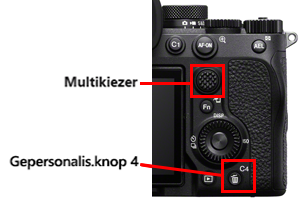
In de handmatige-scherpstelfunctie kunt u het vergrote positie verplaatsen met behulp van de vierrichtingsknop. Bij gebruik van een lens met een A-vatting, een lens voor handmatig scherpstellen, een lens zonder signaalcontacten, enz, kunt u het beeld vergroten onmiddellijk nadat u de positie hebt verplaatst door de functie [Scherpst. vergroten] toe te wijzen aan de middenknop van de vierrichtingsknop.
| Geavanceerde voorbereiding |
|
|---|---|
| Opname | Lijn het scherpstelkader uit voor [Punt] met het gebied dat u wilt vergroten met behulp van de vierrichtingsknop. Druk daarna op de middenknop van de vierrichtingsknop om het gebied te vergroten.
|
 (Stilstaande beelden) om de stilstaand-beeldopnamefunctie te selecteren.
(Stilstaande beelden) om de stilstaand-beeldopnamefunctie te selecteren. (Instellingen) → [Bedien. aanpass.] → [
(Instellingen) → [Bedien. aanpass.] → [
 (Scherpstelling) → [Reliëf-weergave].
(Scherpstelling) → [Reliëf-weergave]. Scherpstelfunctie]: MF (H. scherpst.)
Scherpstelfunctie]: MF (H. scherpst.)